- 第一段階。
- 建物
- アプリケーションデザイン
- アプリケーション・エディター
- チューリップ・アプリ・エディター入門
- 新しいチューリップ・アプリの作成
- アプリのエディターとプレーヤーでキーボードショートカットを使う方法
- チューリップの多言語機能
- ステップ
- ウィジェット
- ウィジェットとは?
- 入力ウィジェット
- 埋め込みウィジェット
- ボタンウィジェット
- ウィジェットの設定方法
- ステップに入力ウィジェットを追加する
- インタラクティブ・テーブル・ウィジェットとは?
- Product Docs Template
- 動画を埋め込む方法
- アプリにアナリティクスを組み込む方法
- ファイルを扱う
- 単一または複数選択ウィジェットに動的に入力する
- チェックボックス・ウィジェットの使用方法
- バーコードウィジェットの追加方法
- ステップにグリッドウィジェットを追加する方法
- アプリ内やアプリ間でコンテンツをコピー/ペーストする方法
- ステップにゲージウィジェットを追加する方法
- カスタムウィジェットの概要
- 署名フォームの作成 ステップ
- 入力ウィジェットによるデータ検証
- 記録履歴ウィジェット概要
- フォーム・ステップの技術的詳細
- アプリに画像を追加する方法
- 電子署名ウィジェットの使用方法
- アプリでの数字の書式設定
- イネスコ
- トリガーとは何か?
- ステップ・レベル・トリガー
- アプリレベルのトリガー
- ウィジェット・トリガー
- アプリ移行ガイド
- タイマートリガー
- デバイストリガーを追加する方法
- 条件(If/Else文)でトリガーを追加する方法
- トリガーエディターのアクションとトランジションのリスト
- 最も一般的な誘因トップ10とは?
- トリガーからウィジェットの色を設定する方法
- メールの送り方
- SMS通知用チューリップ・ユーザーの設定方法
- トリガーからステップを印刷する方法
- アプリ・エディターでのエクスプレッション・エディターの使い方
- エクスプレッション・エディターの技術的詳細
- アプリ・エディターの表現一覧
- Datetime式の使用
- タイプキャスティング表現
- 配列とオブジェクトで式を使う
- トリガーで時間を扱う
- サポートされているカスタム日付形式
- アプリを完成させる方法
- デバイスのカメラでバーコードとQRコードをスキャンする方法
- トリガーに正規表現を追加する方法
- チューリップのアプリでアプリ情報を使う
- トリガーを使用してコネクタ関数を呼び出す方法
- 可変
- 問題解決
- ダティ(ヒンドゥー教の女神)。
- コネクタ
- 分析
- 分析とは何か?
- アナリティクス・ビルダー入門
- 新しい分析の作成方法
- ディスプレイの種類
- テンプレートの種類
- ユニバーサルテンプレートの使用方法
- アナリティクスの数値フォーマット
- チャートレイヤー入門
- 管理図とは何か?
- 管理図のアラート
- アプリにアナリティクスを組み込む方法
- 複数のアプリからデータを分析する方法
- アナリティクス・エディターでマシンデータを使用する
- 日付の範囲を理解する
- アナリティクス コンテキスト ペインのフィールド一覧
- アナリティクス・エディターでのエクスプレッション・エディターの使い方
- エクスプレッション・エディターの技術的詳細
- アナリティクス・エディターの表現一覧
- アプリ解析の修正方法
- フォーキャスト・レイヤーとは?
- 分析例
- ショップ・フロア・ダッシュボードの作り方
- 分析またはダッシュボードを共有する方法
- ダッシュボードの作成方法
- ビジョン
- 機器モニタリング
- マシン・モニタリング入門
- 最初のマシンのセットアップ方法
- トリガーでマシン出力を使用する方法
- 最初のOPC UAデータソースを構築する方法
- 最初のMQTTコネクタを構築する方法
- アプリにマシンウィジェットを追加する方法
- チューリップに接続するためにマシンを準備する方法
- マシン属性、ダウンタイムの理由、ステートの追加方法
- OPC UA/MQTTプロトコルを使用したマシン属性への書き込み 新機能
- オンプレムコネクタホストで実行するエッジデバイスの使用
- Edge MCを使用してOPC UAを実行する
- 機械属性APIの使用方法
- マシンタイプの設定方法
- マシンの追加と設定方法
- 初めてのマシン・トリガーの作り方
- Tulipによるマシン監視アーキテクチャの推奨
- 規制産業
- 副操縦士は最前線にいる
- オートメーション
- 輸入における輸出
- アプリケーションの実行
- チューリップ・プレーヤーの使い方
- チューリップ・プレーヤーでアプリを実行する方法
- チューリップ・ウェブ・プレーヤーとチューリップ・プレーヤーのどちらを選ぶか
- 複数のチューリップ・アカウントを切り替える方法
- Apple iOS & iPadOSでのチューリップ・プレーヤーの使い方
- Tulipでサポートされている言語
- How to access your Tulip Player/Instance in an iFrame
- 異なるデバイス上でチューリップ・アプリケーションを実行する方法
- チューリップ・プレーヤーのトラブルシューティング方法
- チューリップ・プレーヤーの推奨デバイス
- チューリップ・プレーヤーの画面が真っ白になった場合の再起動方法
- アプリのデータをCSVにエクスポートする方法
- マネジメント
- Developers
- Connect to Software
- Connectors
- 生態系の統合に関するガイダンス
- アマゾン・ベッドロックとの統合
- AWSインテグレーション - Tulipの全テーブルを取得してS3に書き込む
- AWSインテグレーション - API GatewayとLambdaを介してAWSにデータを送信します。
- AWSインテグレーション - Tulipテーブルからデータを取得する
- AWS Integration - Fetch All Tulip Tables in Lambda Function
- チューリップ・テーブル・データをロードするためのグルーETLスクリプト例
- IoT Sitewiseの統合
- AWSによるリーンな日常管理
- Microsoft Azure機械学習統合
- マイクロソフト・ファブリックの統合
- ロックウェルFactoryTalk Optixの統合
- SnowflakeとFabricの統合 - TulipテーブルをSnowflakeに取り込む
- Connect to Hardare
- Edge Devices
- 対応機器
- チューリップで動作するプラグアンドプレイ機器のリスト
- デバイスドライバの作成とサポート
- チューリップのデバイスドライバサポート
- バーコードスキャナのセットアップ方法
- シリアルドライバーの使用
- ZebraプリンタとTulipを統合する方法
- Zebraネットワークプリンタドライバの使用
- Zebra GK シリーズラベルプリンタドライバの使用
- USB Bobe Boxドライバの使用
- コグネックス In-Sight 2000 ドライバの使用方法
- コグネックスとチューリップの設定方法
- MTセブンエクセレンスPHメータードライバーの使用方法
- 汎用ADCドライバーの使用
- オメガHH806温度計ドライバの使用法
- デジタルキャリパードライバの使用
- 一般的なTS05 Bluetooth温度ガンの設定方法
- コグネックスDataMan TCPドライバの使用方法
- ミツトヨU-WAVEレシーバー for Windows Tulip Playerのセットアップ
- ブレックネル PS25 スケールドライバの使用法
- RFIDドライバーの使用
- Kolver EDU 2AE/TOP/E ドライバの使用方法
- USBフットペダルドライバーを使う
- トルクオープンプロトコルドライバの使用
- Dymo M10 USBスケールドライバーの使用方法
- コグネックス In-Sight ドライバの使用
- Telnetドライバの使用
- 汎用I/Oドライバの使用
- コルバートルクコントローラーの設定方法
- インサイズ・マルチチャンネル・キャリパードライバの使用法
- Dymo S50 USBスケールドライバーの使用方法
- Zebra Android DataWedgeの設定
- ミツトヨデジタルキャリパとミツトヨU-waveドライバの併用
- Troubleshoot
- ノド・ロッソ
- 再利用可能なコンポーネントの作成
- APIを使う
- Connect to Software
- 技術文書およびIT文書
- メンテナンス・イベント・スケジュール
- チューリップのサポートを受けるには
- ITインフラ
- チューリップITウェルカムガイド
- IP許可リストの設定
- チューリップのセキュリティ・オプションの概要
- チューリップ ITセキュリティガイド
- チューリップ・コネクタ・ホストの紹介
- On-Prem Connector Host Version Support
- 既存のオンプレミスConnector Hostコンテナのログローテーションを有効にする
- Tulipによるマシン監視アーキテクチャの推奨
- チューリップ・オンプレミス仮想マシンの詳細
- チューリップ・プラットフォームのコンポーネントとネットワーク図
- AWS GovCloudでのチューリップの展開
- WindowsでTulip Playerを使用してプロキシサーバーを使用する方法
- オンプレミス・コネクタ・ホストの概要
- チューリップ・クラウド導入のためのネットワーク要件
- チューリップW-9フォーム
- チューリップのサイバーセキュリティ方針とインフラについて教えてください。
- LDAP/SAML/SSO
- チューリップ・パートナー・ポータルの使い方
- ガイド
- デジタルトランスフォーメーションに向けて
- Use Cases by Solution
- 例
- ワークステーション別の作業指示をリアルタイムで把握する方法
- 5S監査アプリのチュートリアル
- 自動不合格レポートアプリの作り方
- 最初のフロントライン・オペレーション・アプリケーションを計画するには
- 表で機械監査を追跡する方法
- 現場業務アプリで作業指示を自動化する方法
- 混在率の高い環境における製造アプリの活用法
- デジタル作業指示アプリの作り方
- テーブルを使った製品系譜の記録方法
- オウス社のスケールを追加し、出力を変数に保存する方法
- 作業完了時に在庫表から差し引く方法
- 作業指示書 "UIテンプレート "の使い方
- ユーザーフィールドでスキルマトリックスを作成する方法
- 部品表(BOM)の作成方法
- テーブルを使って在庫を管理する方法
- ユーザーフィールドを使って複数のアプリ間で動的データを受け渡す方法
- "ルーティング・アプリ "を作って複数のアプリ間をナビゲートする方法
- 📄 注文追跡
- 📄 障害トレーサビリティ
- 図書館
- チューリップ・ライブラリーの利用
- Laboratory Operation App Suite
- 図書館コレクション
- ライブラリーアプリ
- 教科書の例
- アプリケーション・ソリューション
- CMMSアプリケーションパッケージ
- Zerokey solutions
- 結果の可視性
- 物品委託電子申告(eBR)申請書類一式
- PCGによるCAPA Lite
- 5 なぜAIで根本原因を探るのか
- AIによるシンプルな欠陥報告
- ビジネス・ケース・ビルダー
- シフト・スターター・ミーティング
- カンバン・アプリ・スイート
- シンプルなOEEダッシュボード
- アリーナBOMソリューション
- 設備管理アプリ・スイート
- 簡単なチェックリスト
- チェックリスト管理スイート
- 勤怠管理シンプル・ソリューション
- 紙芝居品質監査
- パック&シップ・ライブラリー・アプリケーション
- CAPAマネジメント
- モバイルカメラアプリ
- OEE計算機
- 時間当たり生産スコアカード
- 素材のバックフラッシュ
- 品質イベント・ダッシュボード
- 一次パス収量申請
- ピック・トゥ・ライト
- トレーニング・ソリューション
- デジタル・システム・インベントリー
- ビジョンによる位置追跡
- デジタル・システム・アクセス管理
- 資材管理
- ツール&アセット・マネージャー
- 質の高いイベント管理
- ブレークビームセンサー付きステップ前進
- デジタルストップウォッチ
- 監査チェックリスト
- カタナERPアプリ
- ハイレベル・ベースライン評価
- BOM管理
- 安全インシデント・マネージャー
- Composable Lean
- Composable Mobile
- 応募方法
- コンポスタブルMES
- 製薬部門向けMESシステム
- コネクターとユニットテスト
- プラネウス単体テスト
- COPA-DATA Connector
- プレーナスコネクター
- Veeva コネクタ
- インキット・コネクター
- MRPeasy コネクタ
- オラクルFusionコネクタ
- LabVantage コネクタとユニットテスト
- グーグル・チャット・コネクター
- セールスフォース・コネクター
- リトマス概要
- eMaintコネクタ
- eLabNext コネクタ
- Acumatica ERPコネクタ
- CETECコネクター
- ページャーデューティ コネクター
- NiceLabelの統合
- Arasの統合の概要
- SDAの統合
- ナイミ・バンド ユニットテスト
- アリーナ・インテグレーション
- バーコードスキャナのユニットテスト
- フットペダル単体テスト
- RealWearヘッドセットでTulipを使い始める
- エアテーブル用コネクター
- 七宝コネクター
- バーテンダーの統合
- SAP S/4 HANA Cloud Connector
- RFIDスキャナー・ユニットテスト
- Jiraコネクタ
- ゼブラ・ラベル・プリンター・ユニット・テスト
- Google翻訳コネクタ
- MSFT Power Automate
- OpenAIコネクタ
- Googleカレンダー・コネクター
- チューリップAPIユニットテスト
- デュロPLMユニットテスト
- HiveMQユニットテスト
- NetSuiteとの統合
- コグネックス ユニットテスト
- PowerBIデスクトップ統合
- プログローブ・ユニット・テスト
- フィベトランの統合
- ParticleIOの統合
- グーグル・ドライブ・コネクター
- スノーフレーク・コネクター
- SAP SuccessFactorsコネクタ
- ZeroKey Integration
- グーグル・ジオコード・コネクター
- Googleシートコネクター
- チューリップとSlackを統合する方法
- ハイバイトインテリジェンスハブ ユニットテスト
- LandingAIユニットテスト
- LIFXユニットテスト(ワイヤレスライト)
- マイクロソフト・カレンダー・コネクター
- M365 Dynamics F&O コネクター
- マイクロソフト・アウトルック・コネクター
- Microsoft Teams コネクター
- Microsoft Graph APIとTulipをOauth2で接続する
- Microsoft Excel コネクタ
- NetSuite アプリとコネクタ
- OpenBOMコネクタ
- 計量器ユニットテスト
- InfluxDBコネクタ
- オーグリー・コネクター
- イラート・コネクター
- シェフラーオプティムコネクター
- MongoDBアトラスコネクタ
- MaintainXコネクタ
- Twilio コネクター
- SendGridコネクタ
- ソレイス・コネクター
- RealWearヘッドセット用Tulipアプリのデザイン方法
- オンシェイプ・コネクター
- カスタマイズ可能なウィジェット
- Job Planning/Scheduling Board
- タイムラインウィジェット
- jsonツリービューアウィジェット
- かんばんタスク管理ウィジェット
- バッジウィジェット
- 高度なタイマーウィジェット
- セグメントボタンカスタムウィジェット
- ダイナミックゲージカスタムウィジェット
- スナックバーウィジェット
- チェンジディテクター・ユニット・テスト
- ステータス・カラー・インジケータ ユニット・テスト
- 入力長チェック・ユニット・テスト
- 電卓カスタムウィジェット単体テスト
- 画像アノテーション・ウィジェット単体テスト
- リーン・ダッシュボード・ウィジェット
- ルーパー単体テスト
- ストップウォッチ・ユニット・テスト
- 数値入力ユニットテスト
- ナンバーパッド単体テスト
- ラジアルゲージ
- ステップ・バイ・ステップ メニュー ユニットテスト
- SVGウィジェット
- テキスト入力ユニットテスト
- ツールチップ ユニットテスト
- 作業指示 ケアポイント 単元テスト
- 電子署名ウィジェット単体テスト
- ZPLビューア単体テスト
- シンプルな折れ線グラフウィジェット
- 棚カスタムウィジェット
- スライダーウィジェット
- NFPAダイヤモンドカスタムウィジェット
- 合格 - 不合格 カスタムウィジェット
- よりシンプルなタイマーカスタムウィジェット
- Nymiプレゼンス統合ウィジェット
- オートメーション
ビジョン用推奨ハードウェア
Visionに推奨されるカメラ、ケーブル、マウント、コンピュータをご紹介します。
カメラ
一般的な**RGB(カラー)カメラ**については、市販のUSBカメラのほとんどがVisionで動作するはずですので、強い推奨はありません。ハイエンドの汎用カメラとしては、Logitech C92Xカメラ(C920など)やMicrosoft LifeCamモデル(HD-3000など)があります。他の製品では、例えばこのカメラのように、より工業化されたパッケージングがあり、良い結果が得られます。
小さな部品をクローズアップで見るには、部品の大きさに応じて「顕微鏡カメラ」(このカメラなど)や「書画カメラ」(このカメラなど)の使用をお勧めします。顕微鏡カメラは250倍まで拡大できるので、プリント基板のはんだ付けの検査などに適しています。ドキュメントカメラは、小さな部品のテキストやバーコードを読み取るのに便利です。
Basler、Allied Vision、Teledyne製など、USBで接続するハイエンドの工業用マシンビジョンカメラもサポートされています(下記参照)。コグネックス・キーエンスやオムロンなどの統合型マシンビジョンソリューションは、チューリップ・ビジョンと直接動作しないため、IoTデバイスやサービスとして統合する必要があります。既存または新規の統合型マシンビジョンソリューションのご利用をご希望の場合は、弊社サポートチーム(support@tulip.co)までお問い合わせください。
深度カメラ
レンジカメラとも呼ばれ、通常のRGBカラー値に加えて、各ピクセルの距離値をキャプチャします。デプスカメラについては、VisionはIntel RealSense D415、D435、D435iデプスカメラのみをサポートしています(下記よりIntelから直接ご購入いただけます)。
アライドビジョンとBaslerカメラ
Tulip Visionは、Allied VisionとBaslerのハイエンド産業用カメラをサポートしています。
* アライドビジョンすべてのAlviumタイプのカメラ(camera selector)がサポートされています。アライドビジョンVimba Xドライバ(download)をインストールしてからTulipに接続してください。Basler: すべてのAceおよびAce 2タイプのUSBカメラ(camera search)に対応しています。カメラをTulipに接続する前に、Basler Pylonドライバ(download)をインストールしてください。
GigEカメラの接続
Tulip Visionは、アライドビジョンのGigEカメラをTulipコンピュータに直接接続できます。GigEカメラをTulipに接続する前に、ネットワークインターフェイスがGigEをサポートしていることを確認してください。アライドビジョンのVimbaビューア(ソフトウェアに同梱、上記のダウンロードリンク)を使用して、カメラが列挙され、動作していることを確認してください。GigEカメラには外部電源アダプターまたはPoE(Power-on-Ethernet)が必要です。コンピュータは、有線ネットワークへの接続とカメラへの接続の両方に1つ以上のイーサネットアダプタが必要な場合があります。
USB3.0ポート
USBカメラをTulipに接続する際は、必ずコンピュータのUSB 3.0ポートに明記されたもののみを使用してください。コンピュータのUSB 3.0ポートを識別するには、次のいずれかのマークを使用してください: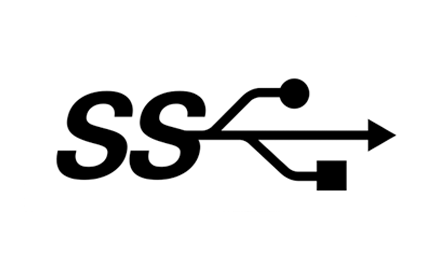 {height="50" width=""}
{height="50" width=""}
* USBメスコネクタの青い色(多くの場合、これはUSB 3.0ポートであることを示す決定的なマークではありません)。 メスコネクタの前面にあるUSB 3.0エクストラ5ピンパッド: {height="100" width=""}
{height="100" width=""}
カメラ用USB延長ケーブル
USBカメラの場合、ケーブルの長さは最大6mです。カメラに同梱されているケーブルの長さ(通常1m)に、以下のUSB延長ケーブルの長さを足した長さになります:
- 5m CableCreation USB 3.0延長ケーブル(Amazon USまたはAmazon Germanyで購入可能)
- 2m または 3m Cable Matters SuperSpeed USB 3.0 (Amazon USまたはAmazon Germany で購入可能)
USBカメラをチューリップに接続する際は、USB 3.0または3.1延長ケーブルのみをご使用ください。それ以外のケーブルを使用すると、予期せぬ動作や速度低下、接続の中断やエラーが発生する場合があります。
USBハブが必要な場合は、Atolla USB 3.0ハブをお勧めします。
マウント
現在、カメラの設置に関する公式なガイダンスは提供していません。しかし、テストセットアップには、マンフロットの以下の3つのパーツを頻繁に使用しています:
コンピュータの要件と制限
Tulip Visionを使用するには、Windows 10/11 64ビットのPCが必要です。Intel Core i5 Gen 8 (8xxx)以上 * 8Gb RAM * 512Gb ディスク * USB 3.0 ポート(必要な数のカメラを接続するのに十分な数) * Intel GPU内蔵*:*UHD Graphicsモデル600+または "Iris Plus"(効率的なビデオ圧縮と、大きな速度低下なしにニューラル・ネットワークを実行するため) * GigEイーサネット・アダプター(GigEカメラ用
Intel Core i7 Gen 10 (10xxx)以上 * 16Gb RAM * 512Gb Disk * Intel GPU内蔵:UHD Graphicsモデル700+、"Iris Plus"、または "Iris Xe"
制限事項: *同じコンピュータに4台以上のカメラ(IPカメラを含む)を接続することは推奨されません。同じバスに複数のUSB 3.0カメラを接続すると、速度低下、接続の中断、その他の予期せぬ動作が発生する場合があります。同じコンピュータに4台以上のカメラが必要な場合は、複数のUSB 3.0デバイスを接続するためのハードウェアを追加する必要があります(PCIe拡張カードなど)。USB3.0ハブ/ドングルは推奨されず、予期せぬ動作を引き起こす可能性があります。 * 同じPCで複数のVision設定を使用すると、ハードウェアに負担がかかる可能性があり、通常の操作に支障をきたさないよう、より強力なセットアップが必要になります。コアi7またはコアi9のCPUを購入し、32ギガバイトのRAMを取り付けることを検討してください。通常、チューリップ・ビジョンのカメラは映像を放送しておらず、クライアントからの要求があった場合のみストリームを開始します(管理者がチューリップのウェブポータルを使用する場合など)。カメラのストリームは、カメラごとにおよそ300Kbpsです。例えば、管理者がカメラのライブビューのウィンドウを4つ開いた場合、すべてのストリームを低速で表示するには、全体の送信帯域幅が1.2Mbps以上必要です。
その他の情報
カメラの設定方法
Visionの検出器の詳細
お探しのものは見つかりましたか?
community.tulip.coに質問を投稿したり、他の人が同じような質問に直面していないか確認することができます!

